|
Translucenttb如何隐藏图标?有用户不喜欢任务栏显示太多的图标,就会在任务栏中设置,将图标隐藏起来,本期教程小编将为大家介绍Translucenttb隐藏图标,有需要的朋友们可以试着操作看看。
具体操作如下:
1、首先我们点击左下角开始菜单,点击齿轮状按钮打开设置。
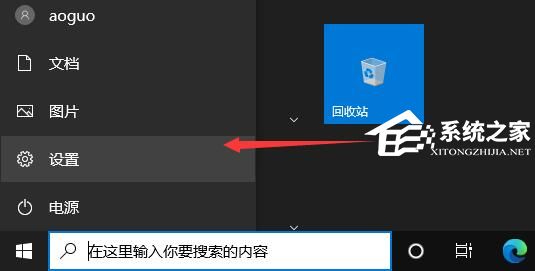
2、在设置面板中打开“个性化”设置选项。
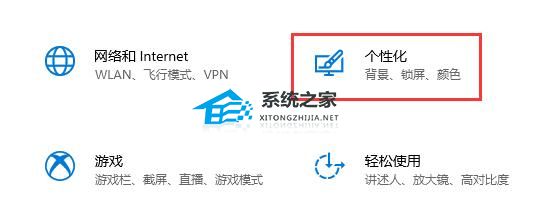
3、在左侧边栏之中,选择进入“任务栏”设置。
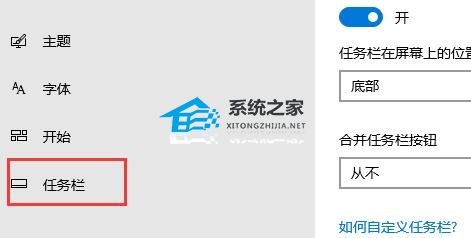
4、然后在右侧的“通知区域”下方打开“选择哪些图标显示在任务栏上”

5、接着在其中找到“translucenttb”这款软件,将右侧开关设置为“关”就可以将它隐藏起来了。
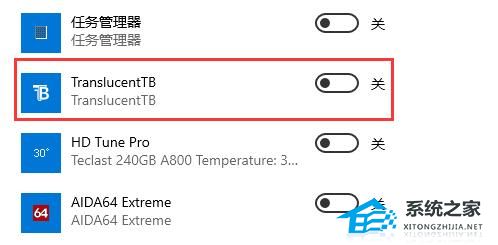
|